كيفية إنشاء موقع ويب لمنتج واحد في WooCommerce
نشرت: 2022-04-22هل تبحث عن برنامج تعليمي سريع حول كيفية إنشاء موقع ويب لمنتج واحد في WooCommerce؟
لا تقلق. لقد حصلنا على ظهرك.
يعتبر موقع منتج واحد مثاليًا لأصحاب المشاريع المنفردة وشركات الشحن الصغيرة والشركات الصغيرة الأخرى. يمكنك بيع سلع رقمية ومادية من متجر على الإنترنت.
لذلك ، إذا كان عملك يحاول إطلاق منتج واحد ، فاتبع الخطوات الواردة في هذه المقالة. سنساعدك في إطلاق موقعك في 5 خطوات بسيطة. الجزء الرائع هو أنك لست مضطرًا إلى معرفة كيفية البرمجة لإطلاق موقع ويب قاتل.
دعنا نتعمق.
الخطوة # 1: قم بإعداد خادم الاستضافة الخاص بك
قبل إنشاء موقع الويب الخاص بمنتج واحد ، يجب أن تحصل على:
- اسم المجال
- استضافة الموقع
- شهادة SSL
ستقدم معظم خدمات الاستضافة الحديثة جميع الأشياء الثلاثة كمجموعة. لكننا نوصي باستخدام أحد مزودي الاستضافة الثلاثة هؤلاء:
- Bluehost
- موقع
- محرك WPEngine
تم تحسين جميع خدمات الاستضافة الثلاثة تمامًا لـ WordPress. وستحصل على اسم مجال مجاني وشهادة SSL عند شراء استضافة الويب. في هذه المقالة ، سنوضح لك كيفية البدء في استخدام Bluehost. لكنها عملية مشابهة إلى حد ما لخدمات الاستضافة الأخرى التي نوصي بها.
توجه إلى Bluehost وانقر على البدء :
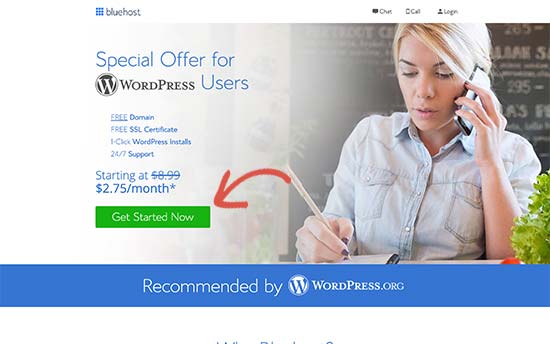
بعد ذلك ، اختر خطة التسعير الخاصة بك على الشاشة التالية. نوصي بالحصول على خطة Plus إذا كنت تبحث عن توسيع نطاق الأعمال. ولكن إذا كنت تتطلع فقط للبدء ، فستكون حتى الخطة الأساسية مناسبة لك.
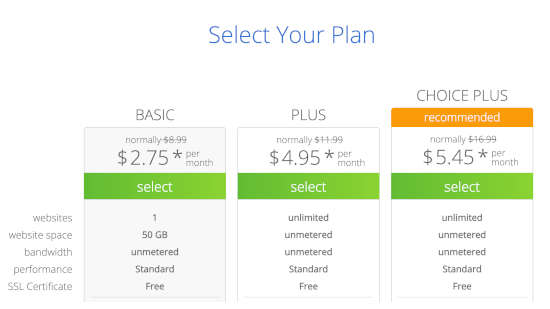
بعد ذلك ، ستختار اسم المجال لموقع الويب الخاص بك.
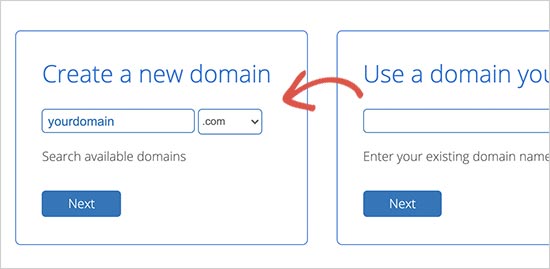
أخيرًا ، سيؤكد Bluehost طلبك ويحاول بيع بعض الخدمات المضافة مثل حماية خصوصية المجال. الأمر متروك لك تمامًا إذا كنت ترغب في الحصول على هذه الأشياء الإضافية. لا نوصي بها للشركات الصغيرة ، ولكن إذا كنت تعتقد أن عمليات البيع تستحق العناء ، فابدأ وقم بإضافتها إلى عربة التسوق الخاصة بك.
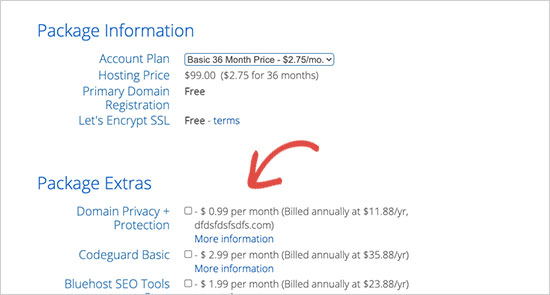
بعد ذلك ، تكمل عملية الخروج.
الخطوة # 2: قم بتثبيت WordPress على خادمك
بمجرد الانتهاء من الخروج ، سيرسل لك Bluehost بريدًا إلكترونيًا لتسجيل الدخول إلى حساب cPanel الخاص بك. لوحة التحكم cPanel هي لوحة تحكم استضافة الويب الخاصة بك. من هناك ، يمكنك إدارة صناديق البريد الإلكتروني وحسابات FTP والحصول على الدعم من Bluehost والمزيد.
عند تسجيل الدخول إلى cPanel ، سترى أن Bluehost قد قام بالفعل بتثبيت WordPress نيابة عنك. للوصول إلى لوحة معلومات WordPress الخاصة بك ، كل ما عليك فعله هو النقر فوق الزر تسجيل الدخول إلى WordPress :
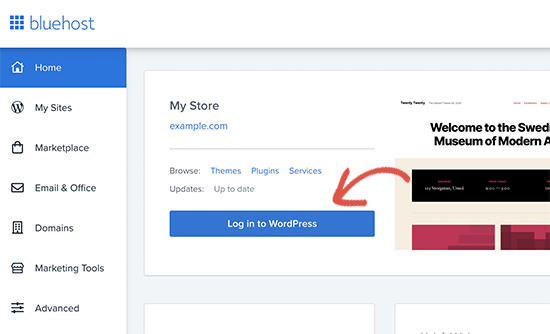
ستبدو لوحة معلومات WordPress الخاصة بك كما يلي:
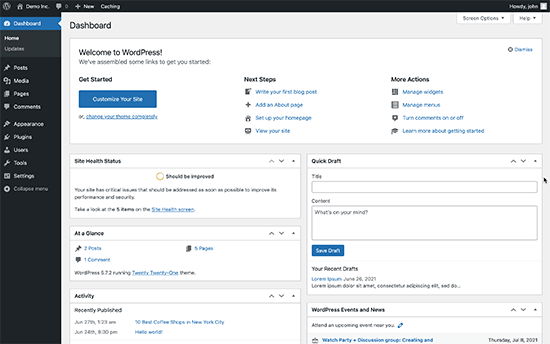
ملاحظة: تختلف عملية تثبيت WordPress باختلاف خدمات الاستضافة. قد تضطر إلى تثبيت WordPress يدويًا إذا كنت لا تستخدم Bluehost ، اعتمادًا على خدمة الاستضافة الخاصة بك. في الغالب ، ستحتاج إلى تحديد موقع مثبت برامج داخل cPanel يسمى Softaculous . Softaculous هو معالج إعداد سيساعدك على تثبيت WordPress على خادمك.
عند تسجيل الدخول لأول مرة إلى لوحة معلومات WordPress الخاصة بك ، ستحتاج إلى الاهتمام ببعض التفاصيل الصغيرة قبل إطلاق منتجك.
توجه إلى الإعدادات »عام لتعيين عنوان موقع الويب وعلامات الوصف:
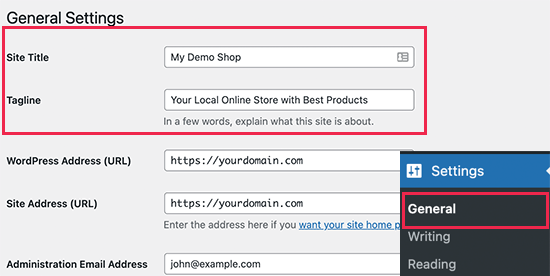
بعد ذلك ، قم بتغيير عنوان WordPress وعنوان الموقع إلى إصدارات HTTPS الخاصة بهم لاستخدام SSL على موقعك:

عند الانتهاء ، اضغط على زر حفظ التغييرات في الأسفل.
الخطوة # 3: قم بتثبيت WooCommerce
الآن بعد أن قمت بتثبيت WordPress وتهيئته بشكل صحيح ، أصبح لديك موقع ويب أساسي حيث يمكنك تحميل المحتوى وإدارته. في هذه المرحلة ، لا يعد موقعك أفضل من مدونة بسيطة للغاية. لبيع المنتجات عبر الإنترنت ، سنقوم بتثبيت مكون إضافي يسمى WooCommerce.
تقوم WooCommerce أساسًا بتحويل موقعك إلى متجر عبر الإنترنت دون الحاجة إلى تخصيص أي شيء على الإطلاق.
أولاً ، تحتاج إلى تثبيت البرنامج المساعد WooCommerce وتنشيطه.
انتقل إلى الإضافات »إضافة صفحة جديدة وابحث عن WooCommerce. انقر فوق الزر التثبيت الآن بجوار قائمة WooCommerce في نتائج البحث.
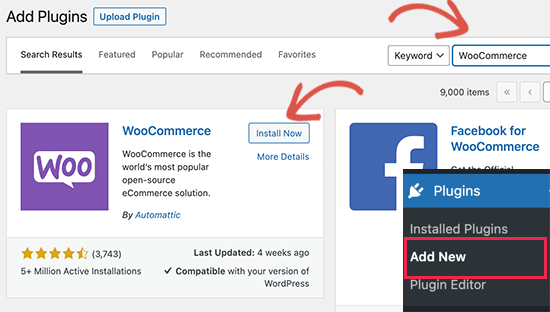
انتظر حتى ينتهي تنزيل المكون الإضافي ، ثم انقر فوق الزر " تنشيط " للمتابعة.
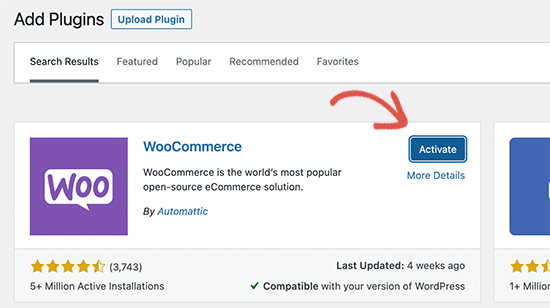
عند التنشيط ، سيطلق WooCommerce معالج الإعداد. بعد ذلك ، كل ما عليك فعله هو اتباع الخطوات. لمزيد من التفاصيل ، راجع هذا الدليل التفصيلي حول كيفية تثبيت مكون WordPress الإضافي.
ملاحظة: ستصل إلى نقطة حيث سيطالبك WooCommerce بتثبيت سمة. يمكنك استخدام أداة إنشاء السمات مثل Divi. أو يمكنك الاستمرار في السمة الافتراضية وتثبيت مُنشئ الصفحة المقصودة مثل SeedProd لإنشاء صفحة منتج مخصصة.
الخطوة # 4: إعداد المدفوعات لمتجرك عبر الإنترنت
بعد ذلك ، تحتاج إلى إعداد طرق الدفع لقبول المدفوعات عبر الإنترنت في متجرك. يوفر WooCommerce مجموعة من بوابات الدفع التي يمكنك إعدادها بسهولة.
توجه إلى WooCommerce »الإعدادات ، وضمن علامة التبويب المدفوعات ، يمكنك الاختيار من بين خيارات الدفع المختلفة:
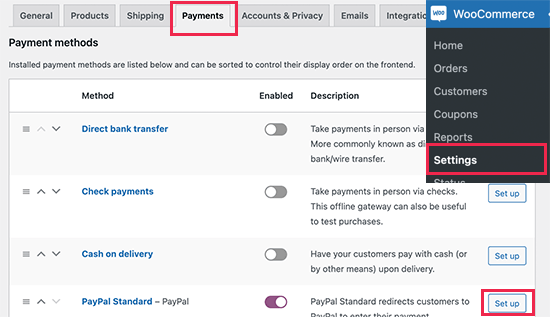
قم بالتمرير لأسفل ، وستحصل على خيارات لتثبيت الإضافات Stripe و PayPal Standard لمعالجة مدفوعاتك. وإذا كنت بحاجة إلى خيارات دفع أكثر مرونة ، فيمكنك تثبيت WP Simple Pay للحصول على ميزات إضافية لمدفوعات Stripe. إذا كنت مهتمًا بمعرفة الميزات الإضافية التي تحصل عليها من المكون الإضافي ، فراجع مراجعتنا لـ WP Simple Pay.
الخطوة رقم 5: انشر منتجك
لقد قمت بإعداد موقع ويب به إمكانيات التجارة الإلكترونية ، وقمت أيضًا بتثبيت معالج دفع. لذلك ، لديك كل ما يؤهل متجر على الإنترنت. الآن ، كل ما تحتاجه هو إنشاء منتجك ونشره.
لنبدأ بإضافة المنتج الأول إلى متجرك عبر الإنترنت. انتقل إلى صفحة المنتجات »إضافة جديد لإضافة منتج جديد. لنبدأ الأمور بإضافة اسم المنتج ووصفه.
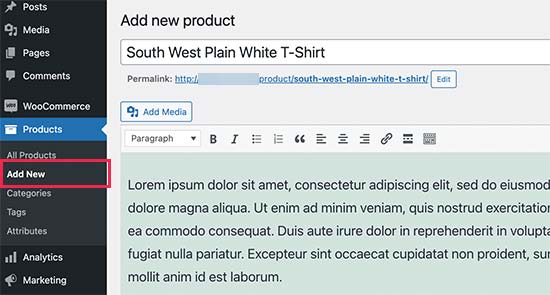
بعد ذلك ، سترغب في التمرير لأسفل إلى مربع بيانات المنتج :

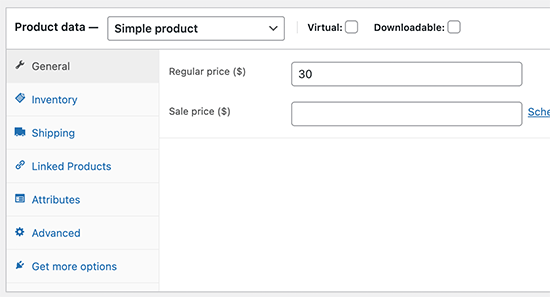
هنا ، سترغب في تحديث تفاصيل المنتج مثل:
- سعر عادي
- سعر البيع
- جرد للمنتجات المادية أو المنتجات الرقمية محدودة الإصدار
- تكاليف الشحن
- منتجات مماثلة لعمليات البيع والشراء العابر
و اكثر. خذ وقتك واملأ هذا النموذج. انظر إلى الشريط الجانبي وابحث عن حقلي صورة المنتج ومعرض المنتج عند الانتهاء.
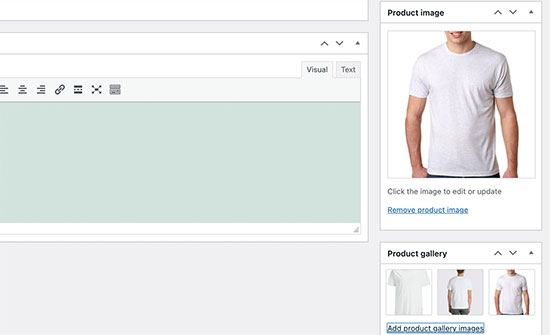
نوصي بشدة بتحميل أكبر عدد ممكن من الصور. يمكن أن تلهم صور المنتجات الجيدة الثقة في زوار موقعك لشراء منتجاتك. عند الانتهاء ، اضغط على زر نشر في الأعلى.
تم الآن بناء موقع الويب الخاص بمنتج واحد بالكامل!
خطوة المكافأة: اشحن متجرك بالمكونات الإضافية
بمجرد تشغيل متجرك ، ستحتاج إلى توسيع وظائفك للحصول على معدلات تحويل أفضل على موقعك.
فيما يلي قائمة سريعة بالمكونات الإضافية الأساسية التي يمكنك استخدامها لتعزيز نموك على الفور:
# 1. PushEngage
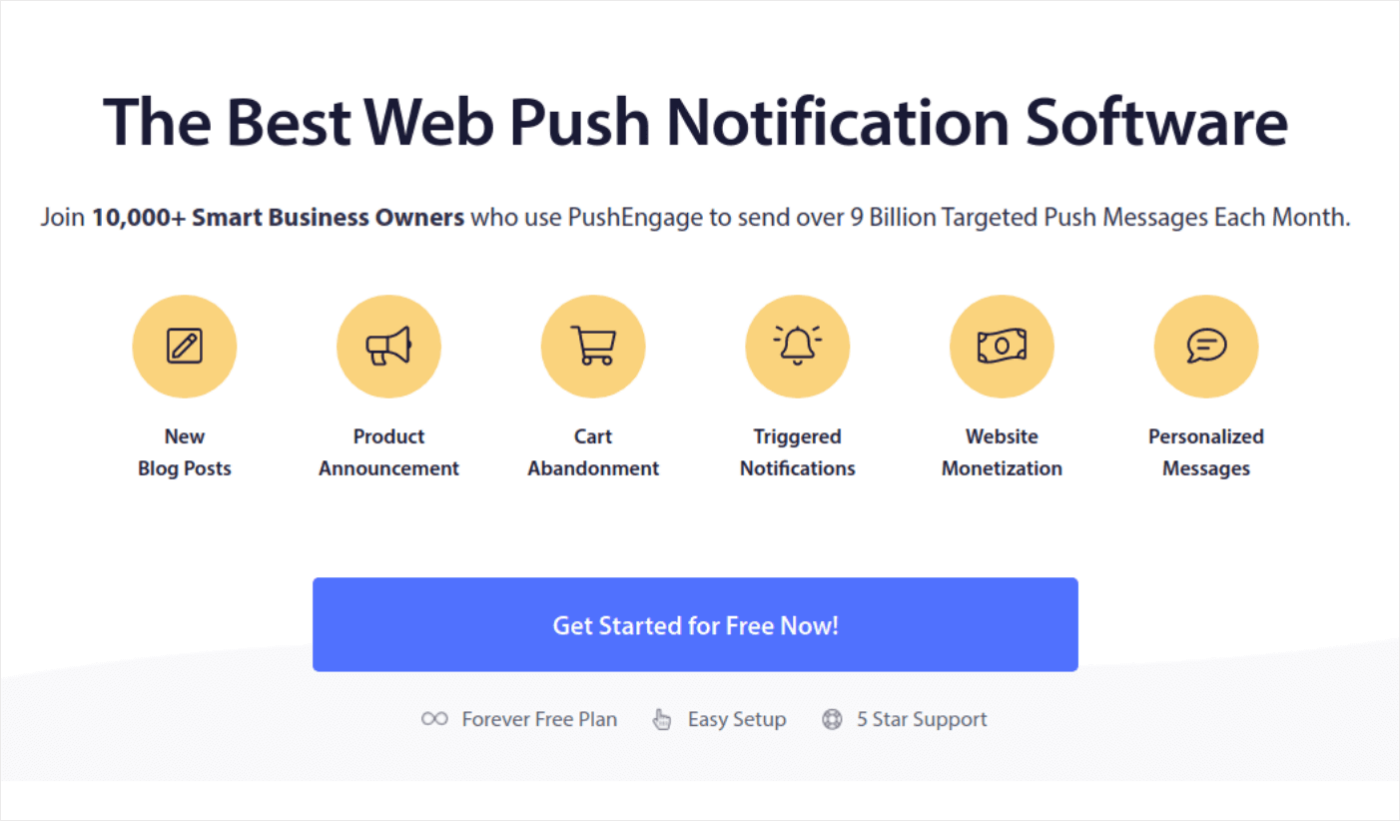
PushEngage هو المكون الإضافي رقم 1 لإشعارات الدفع في العالم.
تساعدك إشعارات الدفع على زيادة حركة المرور على موقع الويب الخاص بك والمشاركة في الطيار الآلي. وإذا كنت تدير متجرًا عبر الإنترنت ، فإن PushEngage تمكنك أيضًا من زيادة مبيعاتك من خلال مساعدتك في إنشاء إشعارات دفع للتجارة الإلكترونية الآلية.
يمكنك البدء مجانًا ، ولكن يجب عليك شراء خطة مدفوعة إذا كنت جادًا في تنمية عملك.
إليك نظرة سريعة على ما تحصل عليه مع PushEngage:
- حملات آلية عالية التحويل
- خيارات متعددة للاستهداف وجدولة الحملة
- تتبع الهدف والتحليلات المتقدمة
- اختبار A / B الذكي
- مدير نجاح مخصص
سترى أن PushEngage هو أفضل رهان إذا كنت ترغب في زيادة حركة المرور والمشاركة والمبيعات لعملك. وإذا كانت ميزانيتك محدودة ، فيمكنك دائمًا أن تكون مبدعًا قليلاً من خلال دفع الإشعارات.
# 2. OptinMonster
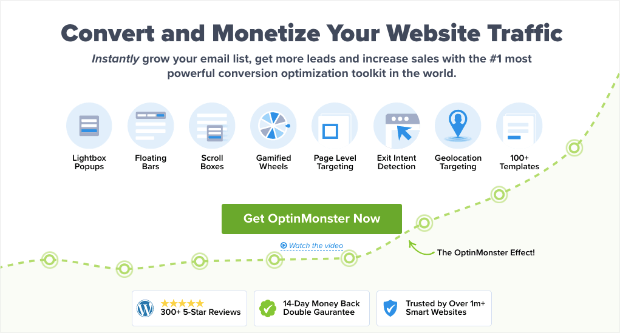
OptinMonster هي أقوى مجموعة أدوات تحويل في العالم. يحتوي هذا المكون الإضافي على كل ما تحتاجه لبدء عملية إنشاء قوائم البريد الإلكتروني الخاصة بك وتنميتها وتوسيع نطاقها. يمكنك إنشاء بعض الحملات عالية التحويل بشكل لا يصدق مثل:
- النوافذ المنبثقة في العرض المبسط
- الرؤوس والتذييلات اللاصقة
- النوافذ المنبثقة للفيديو
- توقيت العد التنازلي
- تدور للفوز بالحصير الترحيبي
- نماذج الاتصال المنبثقة
و اكثر!
تحقق من مراجعتنا لـ OptinMonster لإلقاء نظرة فاحصة على ما يمكن أن تفعله لتنمية عملك.
# 3. التابعة
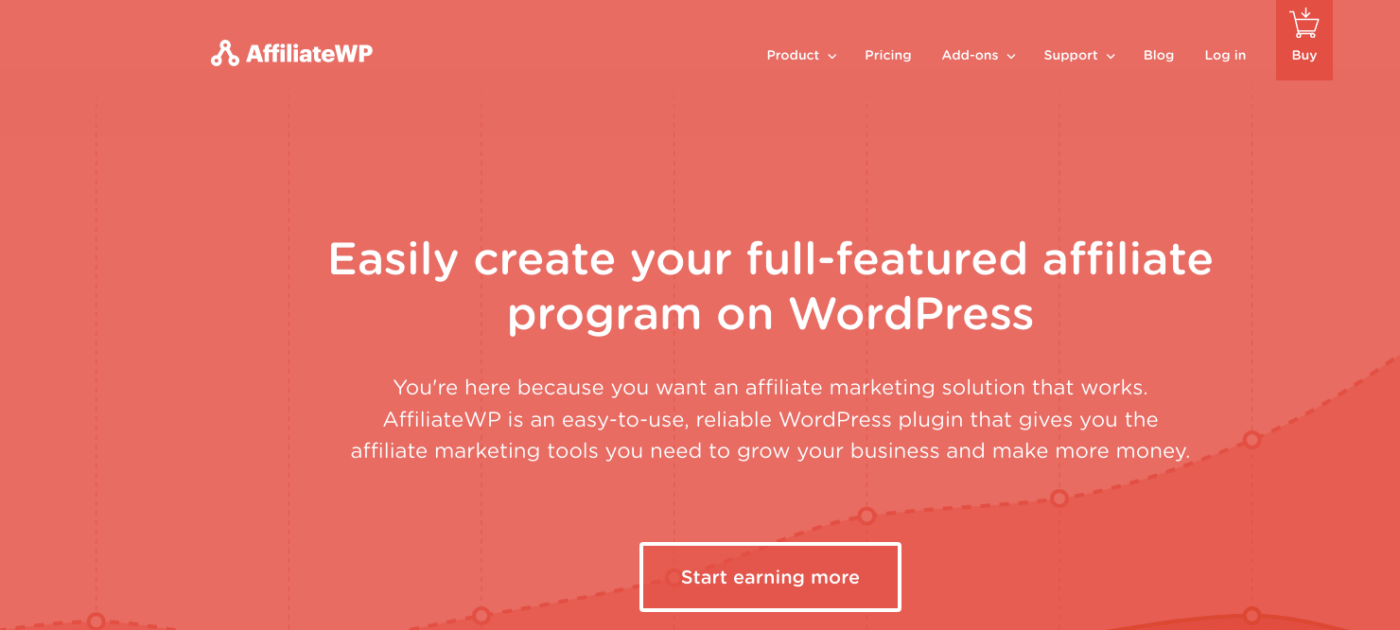
AffiliateWP هو مكون إضافي لبرنامج WordPress يسمح لك بإنشاء برنامج تابع لمنتجاتك وخدماتك. إنه سهل الاستخدام وموثوق للغاية ولا يتطلب إعداد أي تشفير.
أفضل جزء؟ يسمح لك AffiliateWP بتنمية شبكتك التابعة باستخدام أدوات آلية بالكامل.
يحتوي AffiliateWP على مجموعة كاملة من الميزات الرائعة ، بما في ذلك:
- تتبع وإدارة الشركات التابعة
- التقارير في الوقت الحقيقي
- سهل الاستخدام من خلال الانضمام إلى البرنامج
- المدفوعات الآلية التابعة
- إخطارات البريد الإلكتروني القابلة للتخصيص
- التكامل مع الإضافات والخدمات الشعبية
- بنقرة واحدة استيراد / تصدير بيانات الشركة التابعة
- إضافات مجانية ومحترفة
من السهل جدًا استخدام AffiliateWP ، الذي يفصل المكون الإضافي عن بدائله. ابدأ الآن وابدأ في تنمية شبكة التسويق بالعمولة الخاصة بك. إذا لم تكن مقتنعًا بنسبة 100٪ ، يمكنك التحقق من مراجعتنا لبرنامج AffiliateWP أولاً.
# 4. الكل في واحد SEO
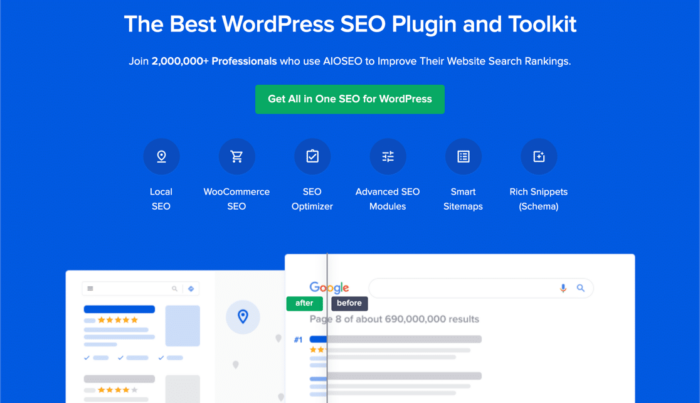
All In One SEO هو أفضل مكون إضافي لـ WordPress SEO في العالم.
لا تعتبر AIOSEO قوية بما يكفي لتنفيذ أفضل ممارسات تحسين محركات البحث (SEO) فحسب ، بل تحصل أيضًا على خيارات متقدمة لحل مشكلات مُحسّنات محرّكات البحث المحددة مباشرةً. هذا يشمل:
- وحدات تحسين محركات البحث المحلية للشركات الصغيرة مع جمهور محلي
- WooCommerce SEO للمتاجر عبر الإنترنت
- مُحسِّن تحسين محركات البحث (SEO) داخل محرر WordPress الخاص بك
- خرائط المواقع الذكية للفهرسة الفورية على محركات البحث
- مكون إضافي للمخطط للحصول على المحتوى الخاص بك في الترتيب في المقتطفات المنسقة
والكثير! يمكنك معرفة المزيد حول الميزات في مراجعتنا لـ AIOSEO.
# 5. MonsterInsights
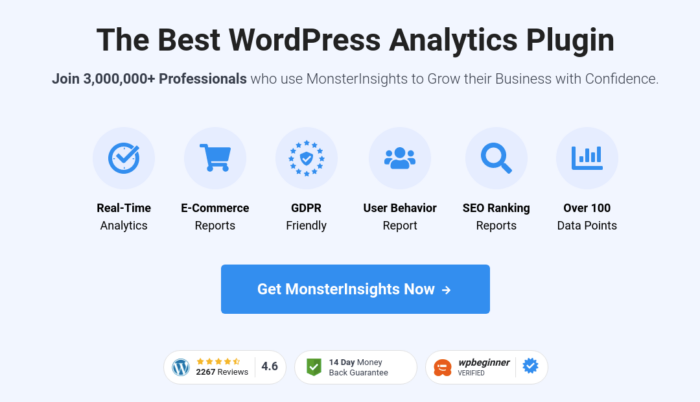
MonsterInsights هو مكون إضافي لبرنامج WordPress يجعل من السهل استخدام Google Analytics. برنامج Google Analytics معقد للغاية لاستخدامه للمبتدئين. ولكن الأسوأ من ذلك ، أنه من السهل أن تضيع في بحر من البيانات دون الحصول على أي رؤى قابلة للتنفيذ بشأن تنمية أعمالك.
تركز MonsterInsights على رؤى حول أحجام البيانات. لا تحتاج إلى سطر واحد من التعليمات البرمجية لتثبيت Google Analytics على WordPress.
إليك نظرة سريعة على ما يمكن أن تفعله MonsterInsights من أجلك:
- تتبع تحليلات جوجل بدون أي كود
- متوافق مع أي إصدار من Google Analytics
- تقارير للعثور على أفضل محتوى أداء
- رؤى تفصيلية للجمهور
- تحليلات التجارة الإلكترونية
- تحليلات التسجيل في النموذج
- رؤى إضافية من الأبعاد المخصصة
- انقر فوق الارتباط التابع تتبع
- الامتثال للقانون العام لحماية البيانات (GDPR)
- تكاملات متميزة
إذا كنت بحاجة إلى إلقاء نظرة على الميزات ، فراجع مراجعتنا لـ MonsterInsights.
تغليف
هذا كل شيء لهذا ، أيها الناس!
إن إنشاء متجرك عبر الإنترنت هو في الواقع أسهل جزء من بناء الأعمال التجارية عبر الإنترنت. الجزء الصعب هو توليد حركة المرور على موقعك وجعل الناس يشترون منك باستمرار.
توصيتنا هي البدء بإشعارات الدفع. تعد الإشعارات الفورية أدوات رائعة لزيادة المشاركة والتحويلات أيضًا. نوصي باستخدام PushEngage لإرسال الإشعارات الفورية.
PushEngage هو البرنامج رقم 1 لإشعارات الدفع في العالم. لذا ، إذا لم تكن قد قمت بذلك بالفعل ، فابدأ مع PushEngage اليوم!
